I dagens verden begynner folk å bruke tekstmeldinger mer og mer i stedet for å ringe. Det er mye mer praktisk og raskere, og du trenger ikke svare på den som ringer hvis han eller hun er opptatt. Du kan lese meldingen senere, eller du vil ikke engang se den komme hvis du har riktig modus. Det er veldig praktisk.
Men når du ringer, er det en praktisk funksjon. Når noen ringer deg, kan du klikke på en spesiell knapp og sende den som ringer en forhåndsforberedt melding om at du er opptatt, og du kan kontakte dem senere.
Det er veldig praktisk hvis du ikke vil at folk skal fortsette å ringe deg og du ikke vil at de skal tro at du bare ignorerer dem. Det er veldig praktisk hvis du ikke vil at folk skal fortsette å ringe deg slik at de ikke tror du bare ignorerer dem.
Hvordan sette opp automatisk svar i iMessage
Apple gir deg muligheten til å angi et automatisk svar for meldingene dine i iMessage. Problemet er at denne funksjonen ikke er i innstillingene til iMessage selv, men i telefoninnstillingene, så mange vet ikke om det.
Det er ganske enkelt å konfigurere telefonen til å svare på meldinger mens du er opptatt. Den eneste haken er at denne funksjonen kun er tilgjengelig i Ikke forstyrr-modus.
Men hva skal jeg gjøre i tilfelle meldinger? De færreste vet det, men det er en lignende funksjon i iMessage-appen, som er innebygd i alle Apple-telefoner. Det kalles en autosvar-funksjon.
Slik setter du opp et automatisk svar i iOS
Hvordan du konfigurerer denne funksjonen vil være litt forskjellig avhengig av versjonen av iOS. Siden funksjonen er relatert til Ikke forstyrr-modus, og den har blitt betydelig redesignet i iOS 15.
Hvis du har en versjon av iOS 14 eller tidligere:
Hvis du har en versjon av iOS 14 eller tidligere, for å sette opp en auto-replay, bør du følge trinnene som vil bli nevnt i delen nedenfor:
- Først av alt bør du åpne Innstillinger på iPhone.
- Etter det bør du velge alternativet Ikke forstyrr .
- Deretter bør du rulle ned til bunnen av menyen til du finner alternativet for automatisk svar .
- Du kan angi autosvar her for bare dine favoritter , nylige kontakter eller alle . Bare velg det alternativet som passer deg.
- Etter det bør du gå tilbake og klikke på alternativet Autosvar . Her kan du sette opp en melding som sendes automatisk.
- Du kan legge igjen standardmeldingen eller endre den etter eget ønske.
Etter den tiden er telefonen i Ikke forstyrr-modus, og enheten vil sende et automatisk svar på hver melding du mottar. Hvis du mottar en «haster»-melding, vil den omgå Ikke forstyrr-modus og telefonen din vil varsle deg.
Hvis du har en versjon av iOS 15
Apple endret Ikke forstyrr-funksjonen i denne versjonen av iOS. Den er erstattet med fokusalternativet. Du kan nå sette opp mer enn én Ikke forstyrr-modus, avhengig av målene dine. Dette er ganske nyttig hvis du gjør forskjellige typer aktiviteter.
Du kan få tilgang til forskjellige moduser for arbeid eller sport og søvn. Med de innebygde funksjonene kan du slå av meldinger fra bestemte grupper med kontakter for bestemte moduser. Det er veldig enkelt og praktisk å bruke.
Fokus har også en tilleggsfunksjon «Del fokusstatus». Hvis du aktiverer dette alternativet, vil du bli vist i iMessage at du er i fokusmodus når du kobler til fokusmodus. På denne måten kan folk forstå at du er opptatt og ikke vil kunne svare på meldingen deres akkurat nå.
Hvis en bruker er i en gruppe som kan sende deg meldinger i denne modusen, vil han ikke se statusen din. Hvis du har en versjon av iOS 15, for å aktivere fokusmodus og sette opp en telefonsvarer, bør du følge trinnene som vil bli nevnt i avsnittet nedenfor:
- Først av alt bør du åpne iPhone- innstillingene .
- Etter det bør du velge alternativet Fokus .
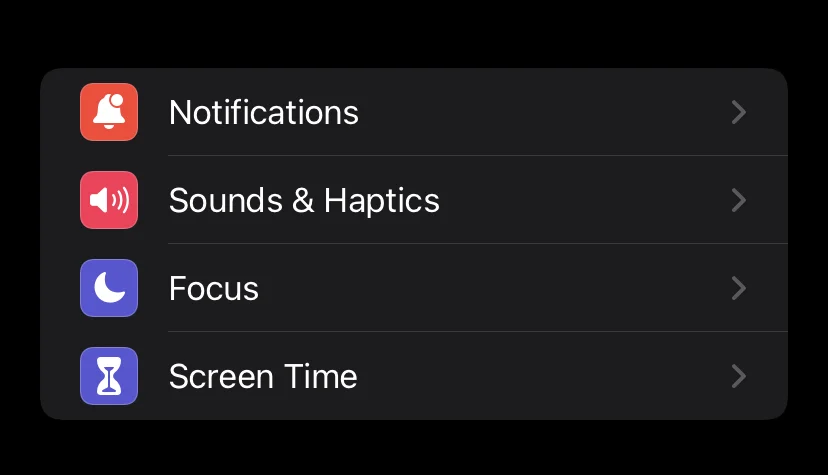
- Siden den gang har du tilgang til forskjellige fokusmoduser og et alternativ som aktiverer denne modusen på alle enhetene i kontoen din.
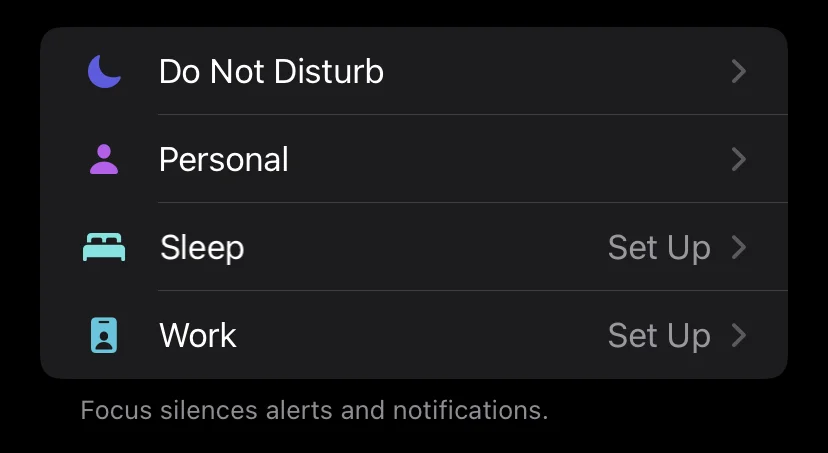
- Deretter bør du velge modusen du vil sette opp en telefonsvarer i.
- Etter det finner du fanen Alternativer her, det er alternativet Fokusstatus , slå det på hvis du vil varsle alle brukere i iMessage -appen om at du er i fokusmodus . Deretter kan folk bestemme om de vil varsle deg ved å klikke på Varsle likevel .
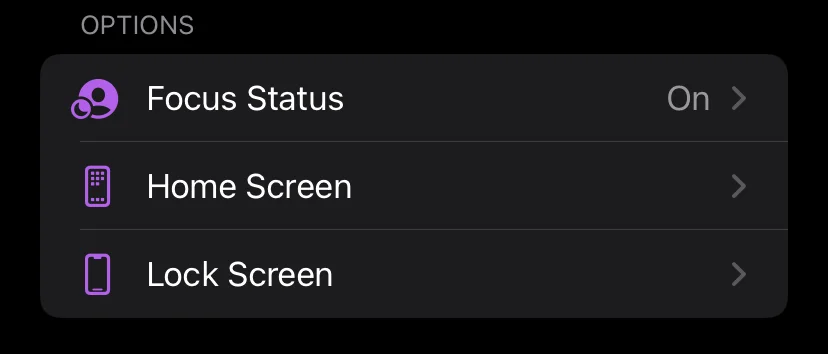
- Meldingen kommer inn, bryter barrieren for fokusmodus, og avsenderen vil også motta en melding om at du har blitt varslet.
- Hvis du trenger å sende et autosvar til iMessage, må du velge Kjøre til fokus-modus. I innstillingene kan du finne alternativet for automatisk svar.
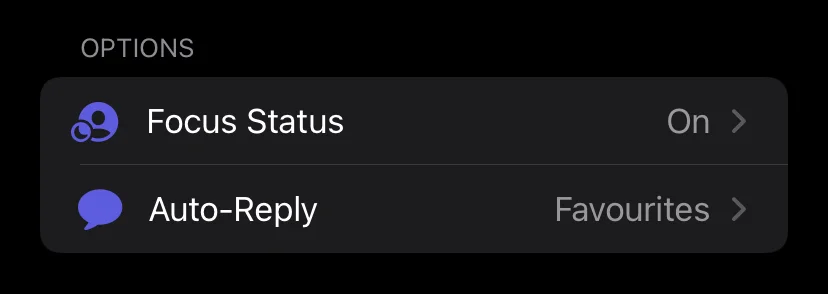
- Ved å klikke på den kan du velge hvem du vil sende svaret til og nederst vil du se muligheten for automatisk sending av en melding. Du kan endre det slik du vil.
Autosvar er en veldig nyttig funksjon på iPhones. På denne måten kan du alltid varsle folk om at du bare er opptatt og kan svare på meldingene deres så snart du er ledig.
Slik slår du av iMessage for én person
Via alternativet «Send som SMS».
- Først av alt bør du ta en titt på om alternativet for Send som SMS er aktivert.
- Etter det bør du gå til Meldinger fra Innstillinger-appen.
- Deretter bør du ta en titt på om bryteren for «Send som SMS» er på.
- Etter det bør du koble fra mobil- og Wi-Fi-tilkoblingen din før du sender en SMS.
- Deretter vil et utropstegn ved siden av meldingen vises for å vise at det var en feil , du bør klikke på det.
- Når trinnene ovenfor er fullført, bør du klikke på alternativet » Send som tekstmelding «.
Det er umulig å slå av iMessage for én person på iPhone. Men du kan sende dem tekstmeldinger ved enten å slå av iMessage hver gang eller bruke alternativet «Send som tekstmelding».
Alt i alt har Apple gjort alt for å la brukerne føle seg komfortable mens de bruker alle appene som tilbys.










